日本入国時の「VIST JAPAN WEB」を徹底解説!①
- SPA & MASSAGE (13)
- ゴルフ (38)
- ねもと関係 (346)
- プエルトガレラの海を満喫 (3)
- ホテル関係(マニラ) (211)
- ホテル関係(地方) (82)
- ボラカイ (2)
- レストラン (147)
- 地域情報(マニラ) (540)
- 地域情報(地方) (321)
2022年11月4日
日本入国時の「VIST JAPAN WEB」を徹底解説!①
いつもねもとのブログをご覧頂き、ありがとうございます。
新型コロナ肺炎ウイルスが世界中で猛威を振るって、早3年が経とうとしています。
その間、各国への渡航はもちろんのこと、国内移動ですら、大変な思いをさせられましたね・・・。
しかしながら、これもようやく終息の兆しが見えてきました。
フィリピン渡航には、出発国出発日時から14日以上前に、
定められた規定接種回数分(2回または1回)を接種済みで(ブースターの有無は問わない)、
ワクチン証明書を持っていれば、ほかに規制はなく、
未接種・未完了の方も、出発24時間以内の抗原検査が陰性であれば、
規制・隔離なしでフィリピンに入国できるようになりました。
一方で日本帰国(入国)時も、ワクチン3回接種をキーにして、規制・隔離は不要になりました。

※11/4現在。今後変更になる場合があります。
それでも何もせずには、入国はできません。
今まで稼働していた「My SOS」というシステムに代わって、
11/1より「VISIT JAPAN WEB」という新しいシステムへの登録が必要になりました。
このシステムについて、これから数回に渡り、入力方法などを徹底解説をしていきます。
今後フィリピンをは初め、海外から日本に入国される方はどうぞ参考にしてくださいね!
*********************
さて、VISIT JAPAN WEBは、以下のような流れになっています。
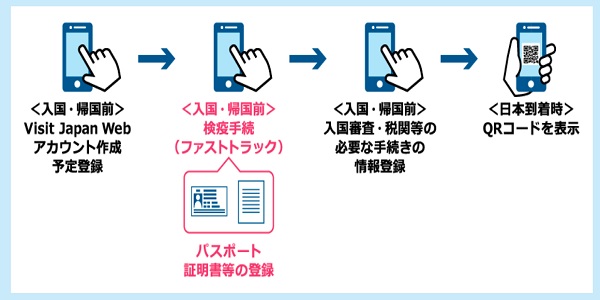
先ずは、アカウントを作成しましょう!!
パソコンの方: Visit Japan Web|デジタル庁 (digital.go.jp)
スマホの方: グーグルなどの検索アプリで「VIST JAPAN WEB」と入力する。
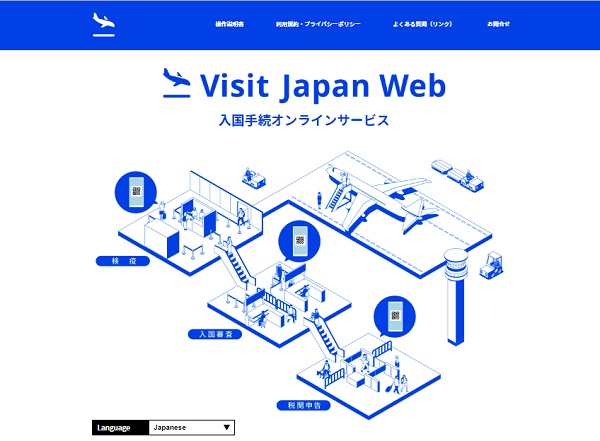
パソコンもスマホも、このような画面になります。
続いてログインの為のアカウントを作成します。
パソコンの方: https://www.vjw.digital.go.jp
スマホの方: お手持ちのスマホのQRコードリーダーをかざして、下記を読み込む
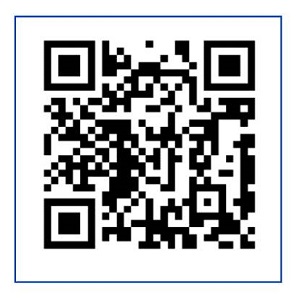
下の写真のような画面になります。↓↓
それでは、これからはスマホでの操作方法をご案内しますね。
(お使いの機種によって表示方法が変わる場合があります、予めご了承くださいませ。)
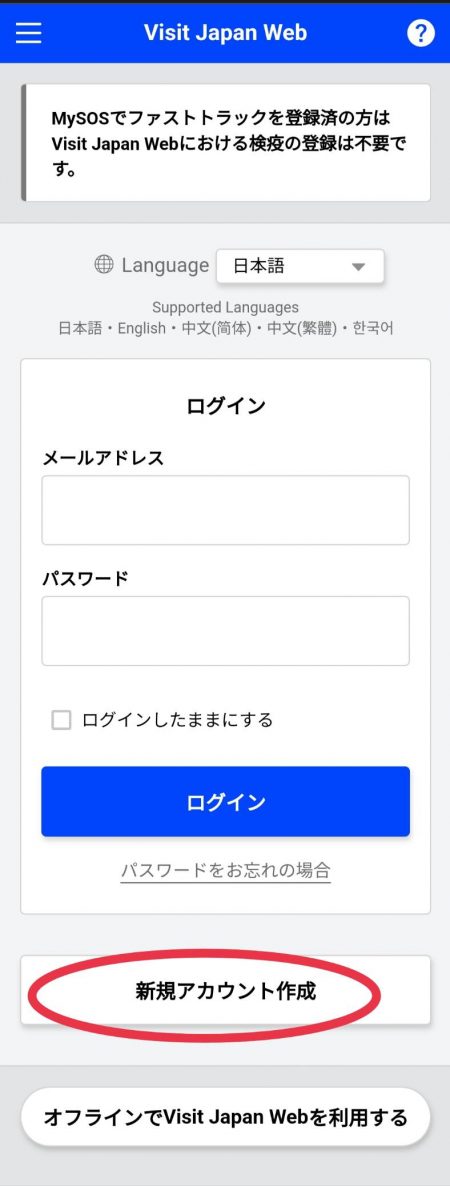
赤丸の部分をタップします。
ここで【注意点】があります。
上部に「MY SOS」を登録済の方は登録不要」とメッセージが出ていますが
これは、過去にMy SOSを利用して、スマホにアプリが残っている方・・・という意味ではありません💦💦
ここ最近日本に行く(戻る)予定があり、そのフライト情報・健康状態などを
既にMY SOSに登録完了している方・・・という意味ですよ。
また、My SOSが登録済で、再度VISIT JAPANに登録しても、問題はありませんよ^^
さて、続いては、利用規約について。
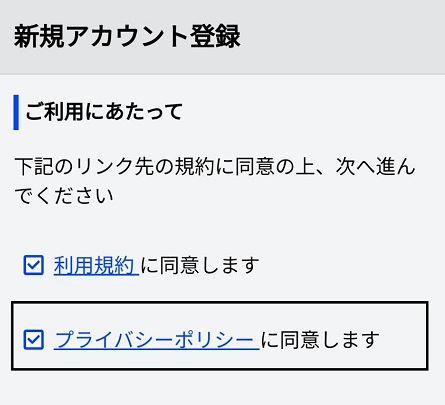
それぞれ、先頭の四角部分を触ってください。Vチェックが入ります。
そのあとは、画面一番下の「次へ」をタップ。
次に、ログインに使うメールアドレスとパスワードを設定します。
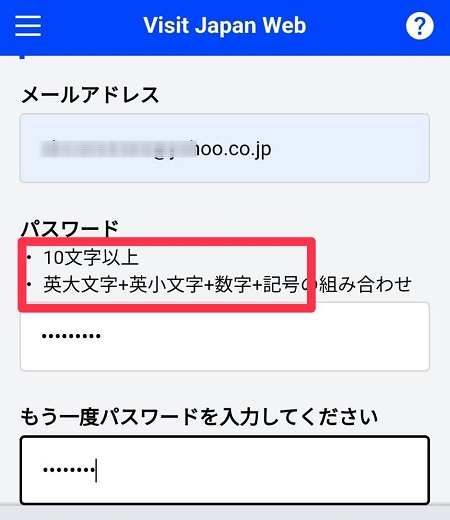
メールは、すぐにあとで利用することになりますので、使いやすいものを、選びましょう。
パスワードは、10文字以上、アルファベットの大文字、小文字、数字、記号(@、!、#、%など)の
4種類を使う必要があるので、今後忘れないように必ずメモをしておいてくださいね!
設定しましたら、その下の「私は人間です」を、タップしてください。
次に、本当に人間かどうかを調べられます(笑)
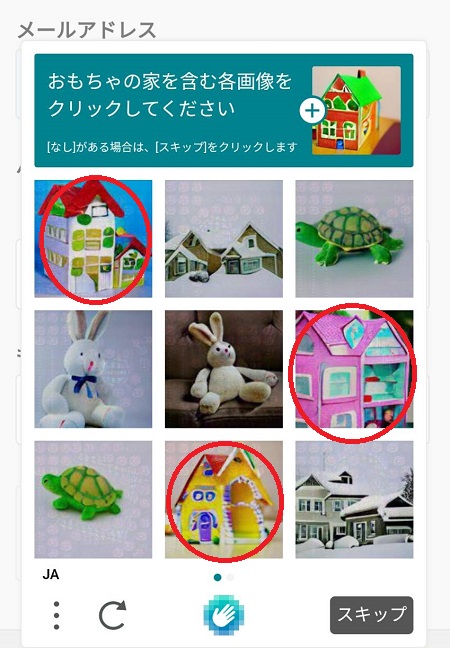
設問に合わせて、該当する写真をタップします。
上記の場合は、赤丸の写真が該当するかな~と思います。
回答できたら、「次へ」をタップしてくださいね。
もう一度、同じような質問が出てきますので、該当する写真を選び、
最後に「チェック」をタップします。
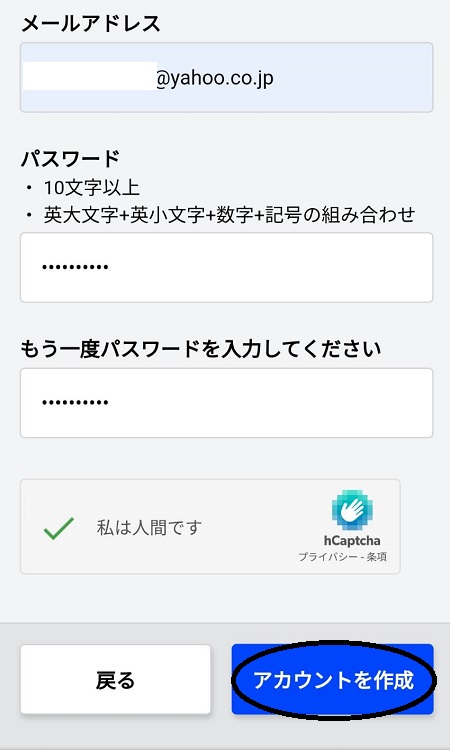
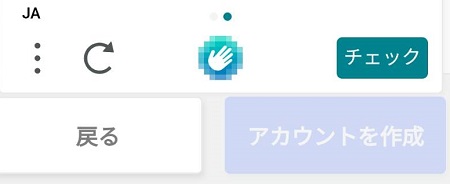
すると、またさっきの画面に戻りますので、
一番下の「アカウントを作成」をタップしてください。
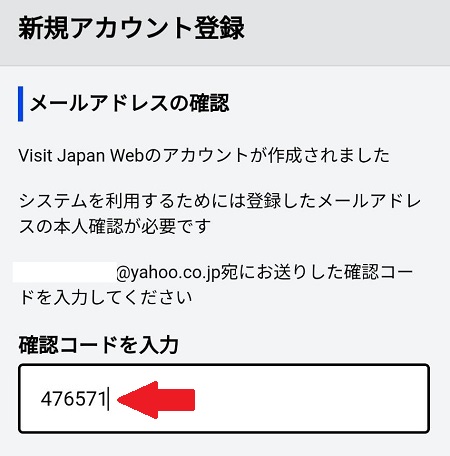
そうすると、上のような画面になり、先ほど入力したメールアドレスに
VISIT JAPANからメールが届いてます。
それに記載されている6桁の数字を入力してください。
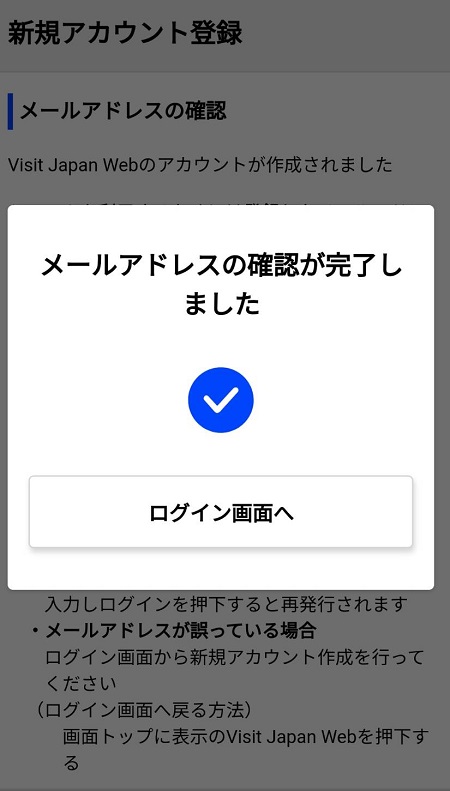
この画面になったら、アカウントの作成が成功したことになります。
♪♪ここまで、大変お疲れさまでした♪♪
今後は、このメルアドとパスワードを使って、VISIT JAPANのサイトに入っていきますので、
それぞれを、どうぞお忘れないようにお願い致します。
今日はここまでにして、続きは次回にご案内しますね~。